Discord je popularna platforma društvenih medija koja je stekla veliku popularnost, posebno među mlađim korisnicima. Brojne mlade osobe, poput studenata i tinejdžera, koriste Discord zbog raznolikih interesovanja i stavova koje dele. Kako bi se sprečila zloupotreba platforme, mnoge škole i obrazovne ustanove blokiraju pristup Discordu u svojim prostorijama. Međutim, ako ste zainteresovani da saznate kako deblokirati Discord u školi, bez da iko to primeti, došli ste na pravo mesto. U ovom vodiču ćemo razmotriti razloge zbog kojih je Discord blokiran u školama, kao i različite metode koje možete isprobati kako biste deblokirali Discord na školskom Chromebooku. Zato, pratite ovaj vodič i pažljivo čitajte kako biste saznali kako da pristupite Discordu u školi.
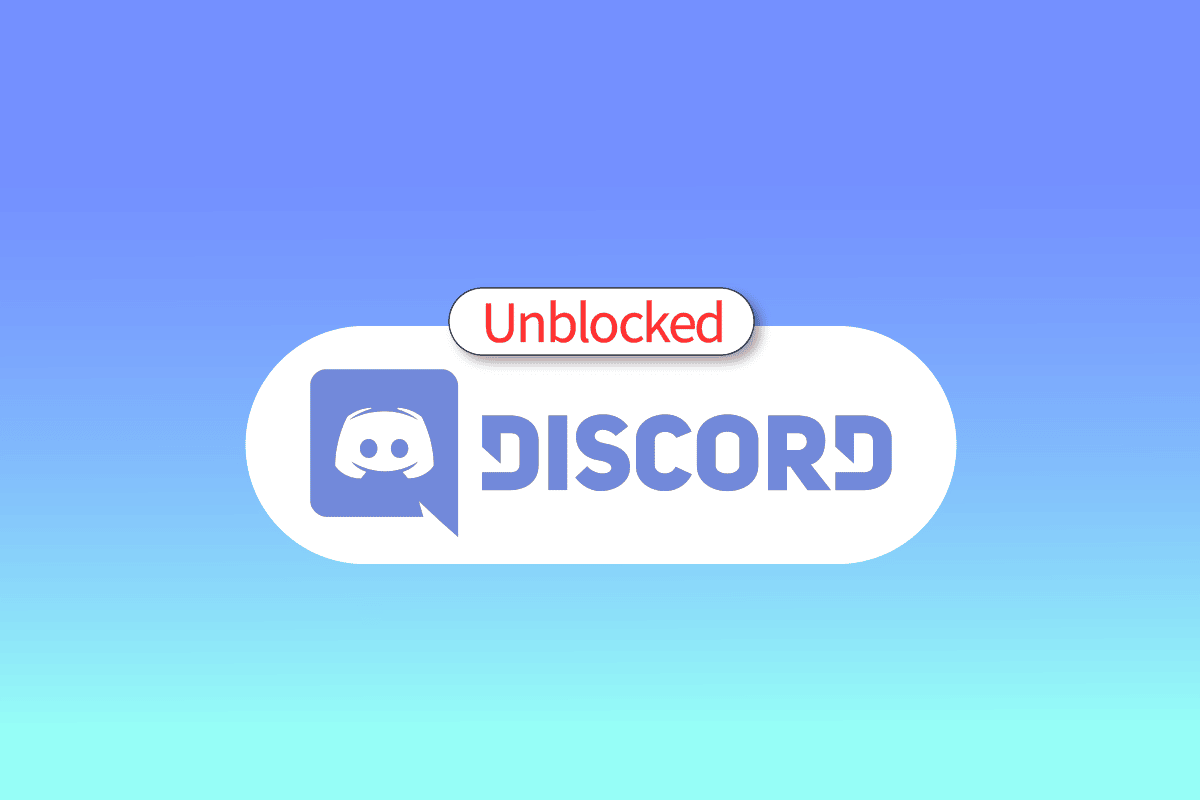
Kako deblokirati Discord u školi?
Mnogi učenici se pitaju zašto njihove škole blokiraju Discord na svojim mrežama. Jednostavno rečeno, razlog je izbegavanje zloupotrebe platforme u školskim prostorijama. Blokada takođe može biti postavljena kako bi se sprečilo deljenje osetljivih informacija i sadržaja na Discordu među učenicima.
Metod 1: Korišćenje VPN usluge za pristup Discordu
VPN-ovi su važni alati koji vam mogu pomoći da sakrijete svoju IP adresu kako biste pristupili web stranicama, aplikacijama ili online alatima koji su vam blokirani. Ako ne možete shvatiti zašto je Discord blokiran u školi, to je verovatno zato što je škola blokirala Discord aplikaciju i web stranice za IP adresu vašeg sistema. Da biste saznali kako deblokirati Discord na školskom Chromebooku, možete koristiti VPN uslugu. Postoji veliki broj VPN provajdera koji su dostupni na internetu i koji vam mogu pomoći da deblokirate Discord. Većina ovih usluga nije besplatna i moraćete da kupite pretplatu. Međutim, postoje i određene VPN ekstenzije koje možete koristiti.
Metod 2: Korišćenje Discorda u pregledaču
Drugi način da deblokirate Discord u školi jeste korišćenje Discorda u web pregledaču umesto u aplikaciji. Škole i slične institucije često ne blokiraju aplikacije, već sprečavaju preuzimanje izvršnih datoteka, što vas onemogućava da instalirate aplikaciju. Ovo možete lako zaobići korišćenjem Discorda u web pregledaču. Aplikacija za pregledač je gotovo identična Discord aplikaciji, ali ćete morati da se prijavite na svoj Discord nalog putem web pregledača.
1. Idite na Discord web stranicu.
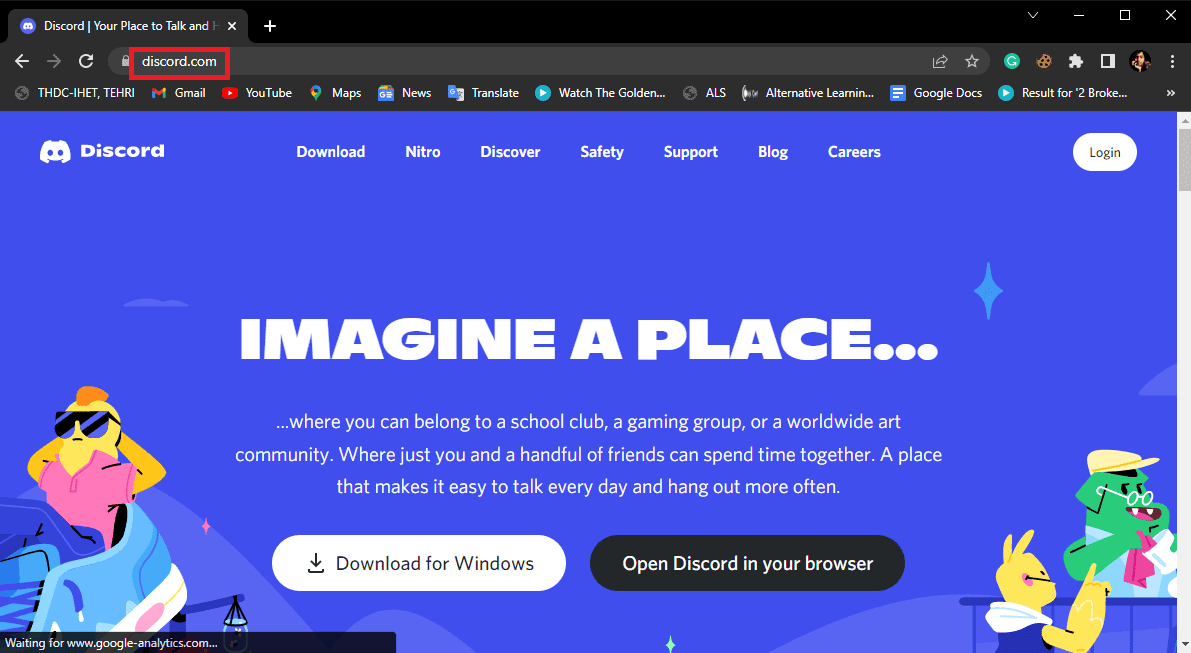
2. Kliknite na dugme „Prijava“ ili „Login“.
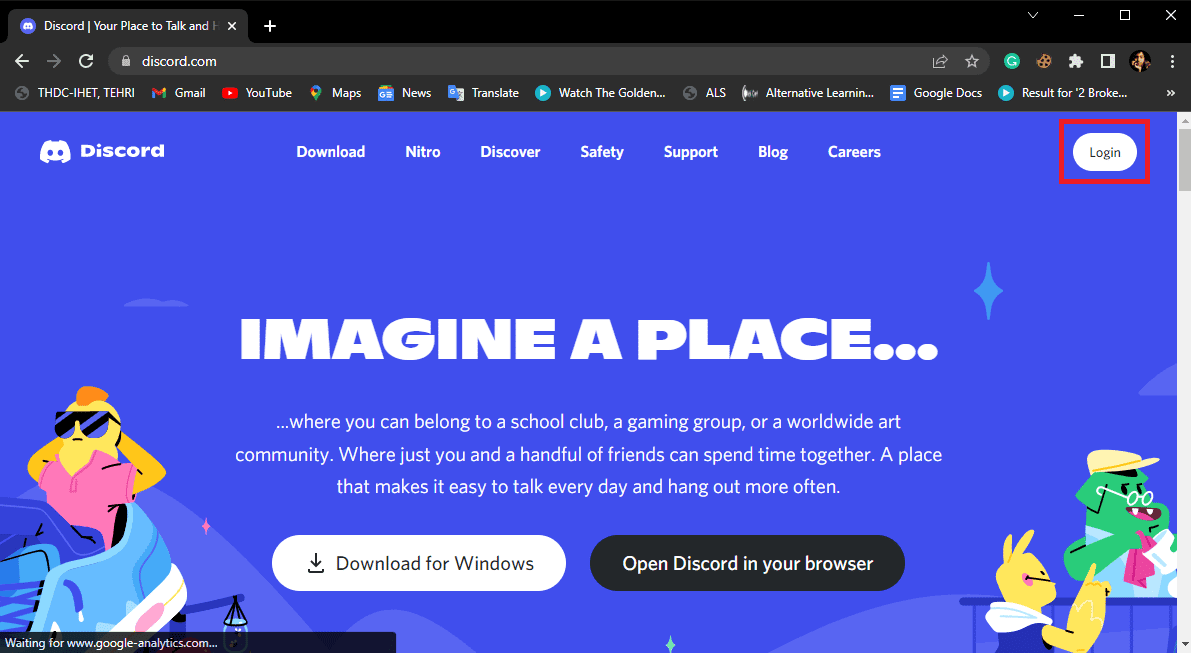
3. Unesite svoje akreditive za prijavu i kliknite na „Login“.
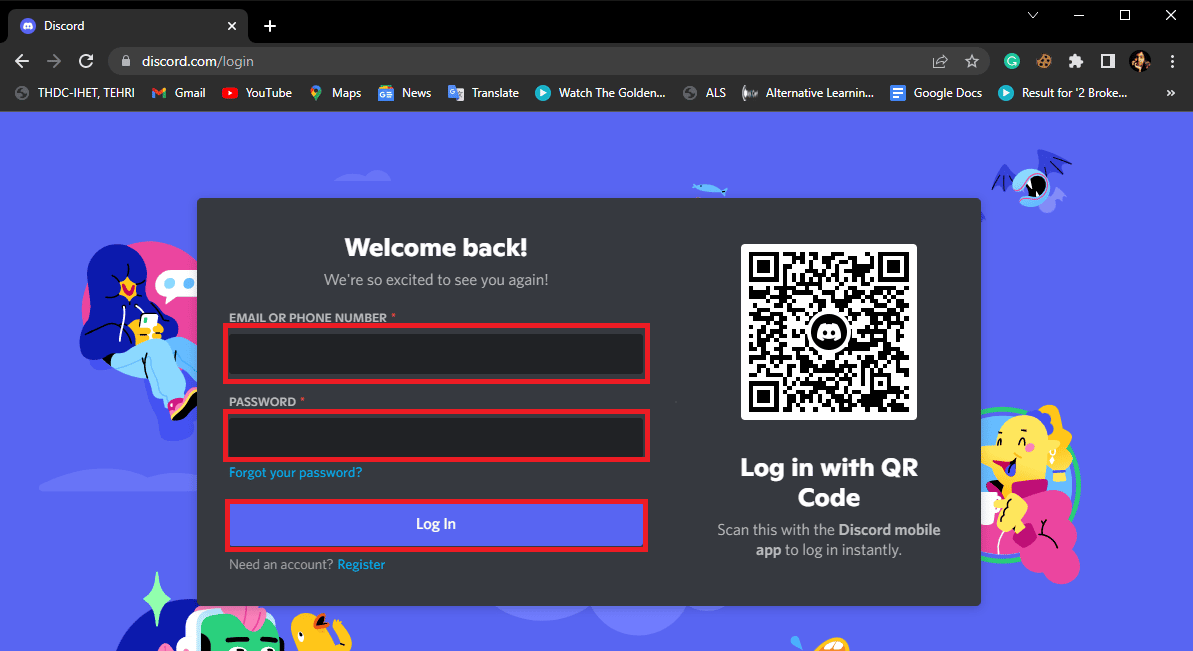
Metod 3: Kopiranje IP adrese
Škole i druge obrazovne ustanove često koriste blokatore sadržaja koji su razvijeni da blokiraju sadržaj specifičan za ključne reči. Ako tražite određene ključne reči koje su blokirane ovim alatima, možda nećete moći pristupiti određenim web stranicama. Međutim, postoji način da zaobiđete ove alatke za blokiranje sadržaja ako koristite Windows računar. To možete uraditi kopiranjem IP adrese zvanične web stranice kako biste otkrili zašto je Discord blokiran u školi, kako deblokirati Discord na školskom Chromebooku i generalno kako deblokirati Discord u školi.
1. Pritisnite taster Windows, ukucajte „Command Prompt“, a zatim kliknite na „Otvori“ ili „Open“.
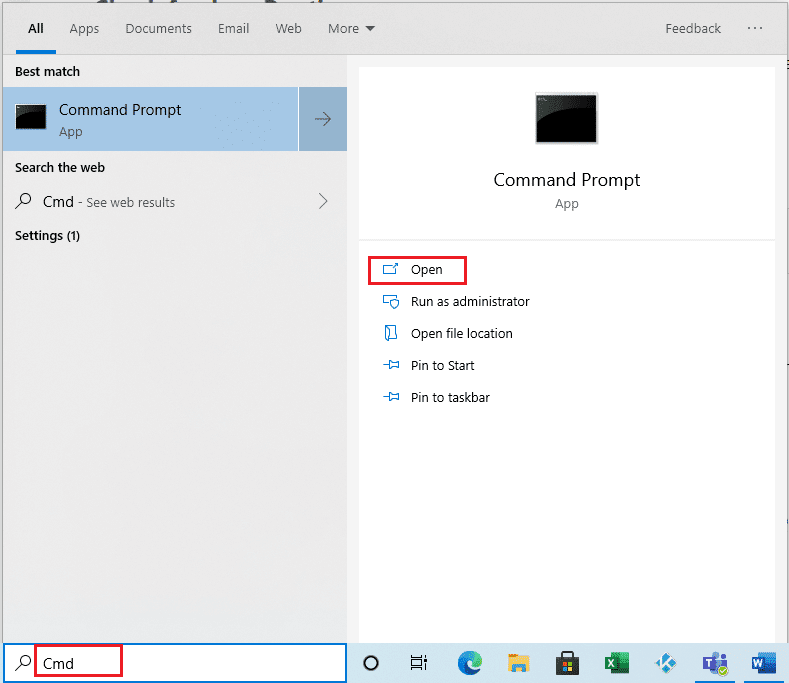
2. Unesite sledeću komandu i pritisnite taster Enter.
ping discordapp.com
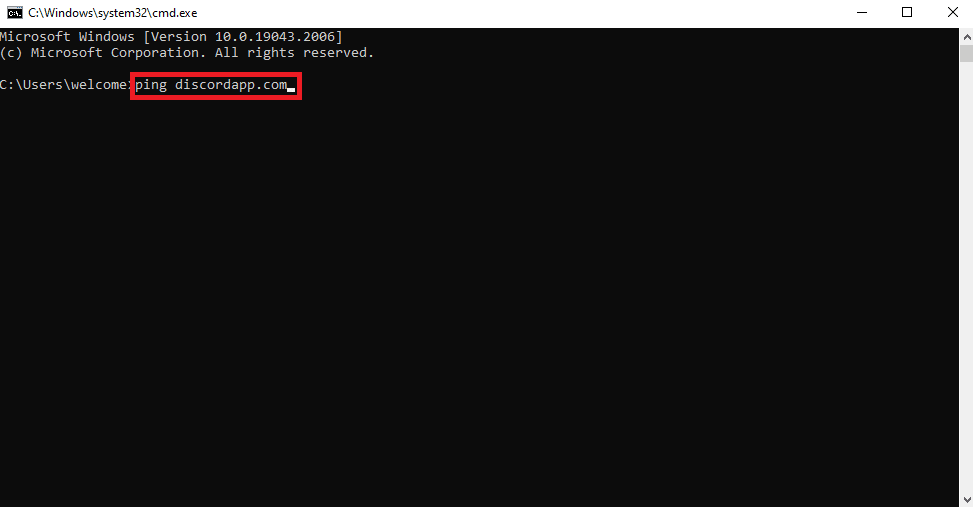
3. Sada ćete videti IP adresu web stranice.
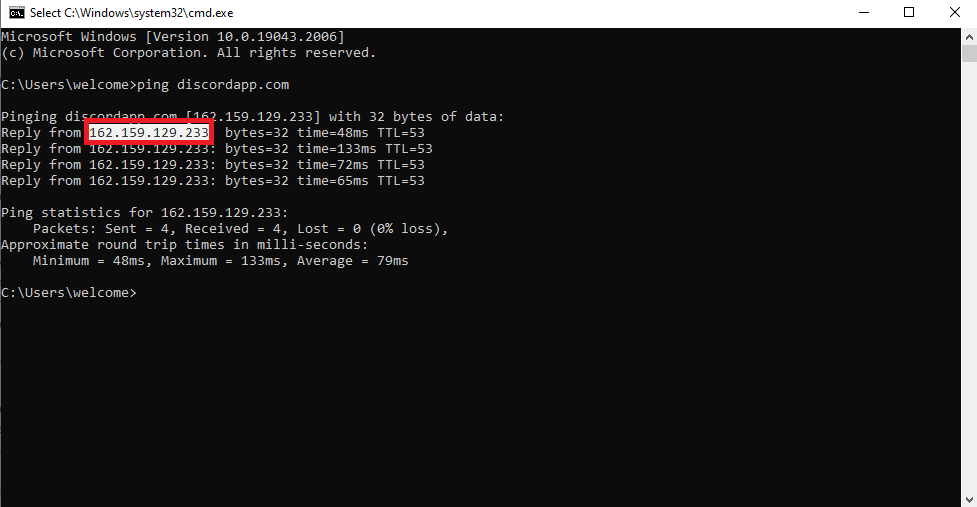
4. Kopirajte IP adresu i potražite je u Google pretraživaču.
Ovo je efikasan metod i verovatno ćete moći deblokirati Discord u školi.
Metod 4: Instaliranje Discorda sa spoljne memorije
Mnoge škole i institucije blokiraju određene web stranice što vas može sprečiti da preuzmete određene aplikacije. Ako je to slučaj i sa vašom školom, ovo možete zaobići tako što ćete pokušati da instalirate Discord sa spoljne memorije. Kasnije možete preneti ovaj preuzeti Discord softver na školski računar putem USB-a ili pen drajva.
Metod 5: Korišćenje Discorda sa drugog uređaja
Ako je vaša škola blokirala određene IP adrese kako bi izbegla preuzimanja određenih aplikacija i web stranica, i dalje biste trebali biti u mogućnosti da koristite te aplikacije i web stranice sa drugog uređaja. Dakle, da biste deblokirali Discord u vašoj školi, trebali biste pokušati da koristite Discord sa spoljne memorije ili sa drugog uređaja.
Metod 6: Korišćenje web proksija za deblokiranje Discorda
Drugi metod za deblokiranje Discorda u školi je korišćenje web proksija. Web proksi otvara blokiranu web stranicu na drugoj mreži, što vam omogućava da koristite i instalirate Discord. Postoji mnogo besplatnih platformi i alata online koji vam mogu pružiti besplatan web proksi koji možete koristiti da shvatite kako da deblokirate Discord na školskom Chromebooku i kako deblokirati Discord u školi.
Metod 7: Korišćenje Chrome udaljene radne površine
Ako još uvek ne možete da shvatite zašto je Discord blokiran u školi i kako da ga deblokirate, ovaj metod vam može pomoći da to zaobiđete. Ako imate radnu površinu kod kuće, možete koristiti Chrome udaljenu radnu površinu za pristup Discordu u školi. Alat Chrome udaljena radna površina omogućava vam daljinski pristup kućnom računaru. Možete koristiti ovaj alat da kontrolišete i koristite Discord iz škole.
1. Na školskom računaru otvorite Google Chrome i idite na Chrome udaljena radna površina.
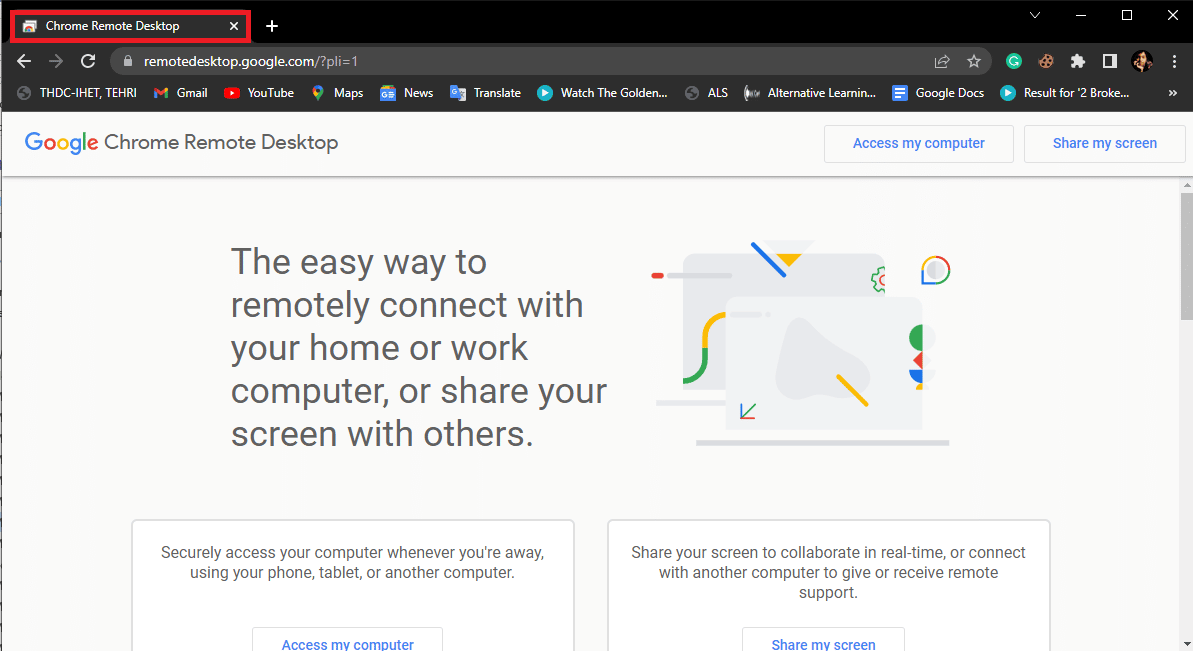
2. Ovde kliknite na „Pristup mom računaru“.

3. U levom meniju kliknite na „Remote Support“.
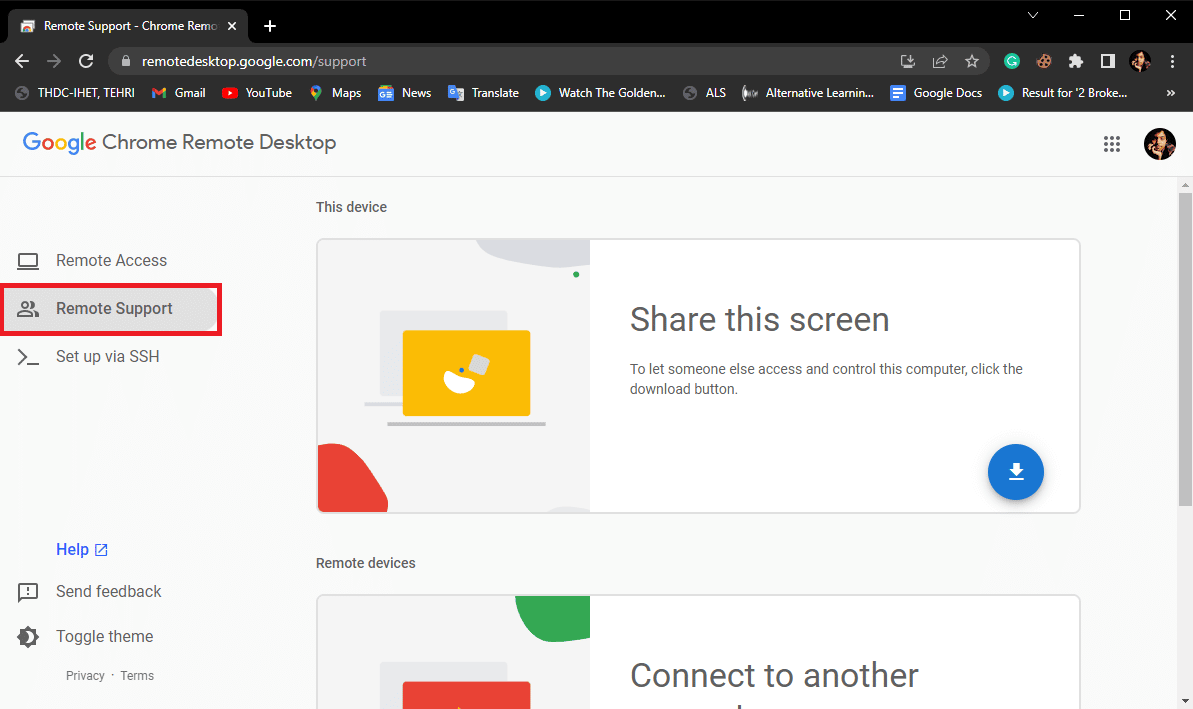
4. Sada pronađite opciju „Poveži se sa drugim računarom“ i unesite pristupni kod.
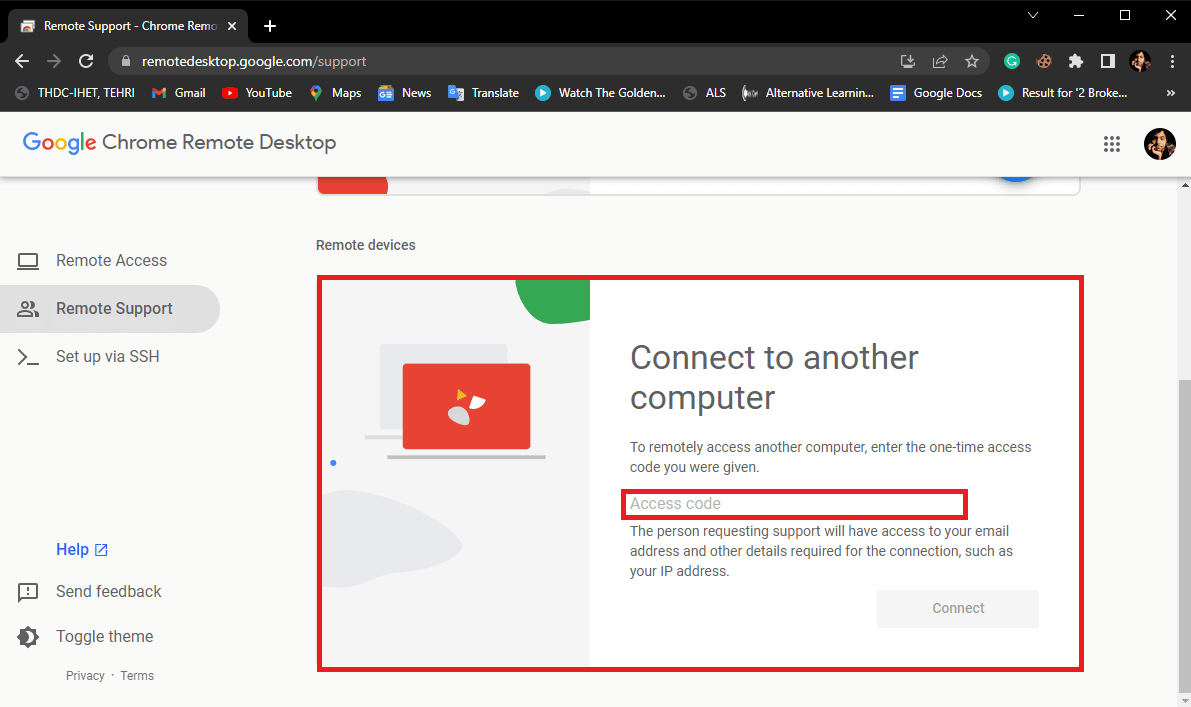
5. Na kraju, kliknite na dugme „Poveži“ da biste povezali kućni računar.
Napomena: Da bi ovaj metod funkcionisao, moraćete da zamolite nekoga da pristupi alatu Chrome Remote Desktop na vašem kućnom računaru.
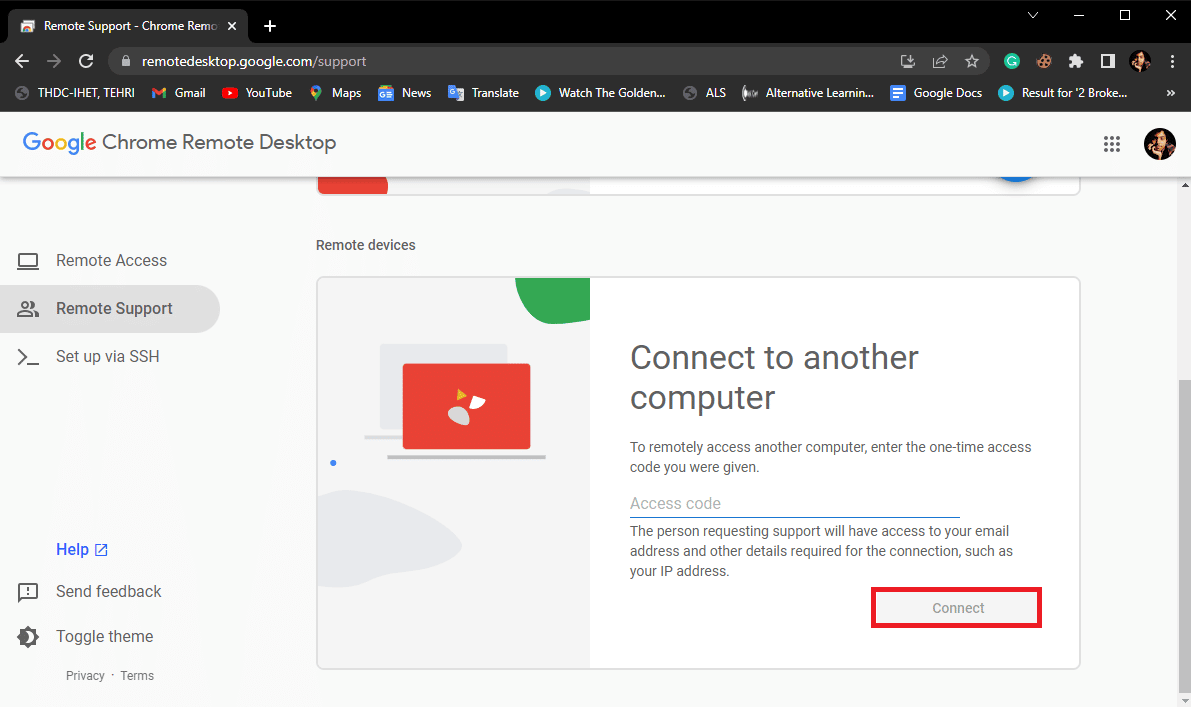
Metod 8: Korišćenje Google prevodioca za pristup Discordu
Neobičan metod za pristup Discordu na školskom računaru jeste korišćenje alata Google prevodilac kako bi se Discord deblokirao u školi.
1. Posetite Google prevodilac.
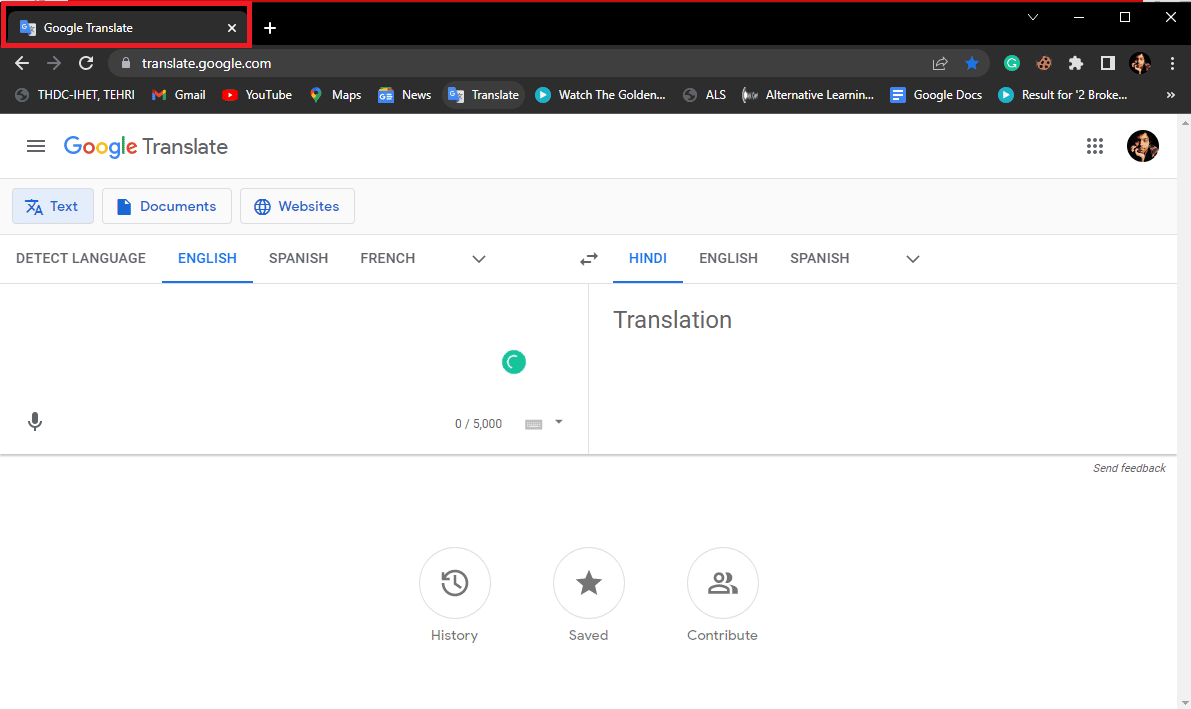
2. U polje za prevod ukucajte „www.discord.com“.
3. Veza će se pojaviti u prevedenom polju.
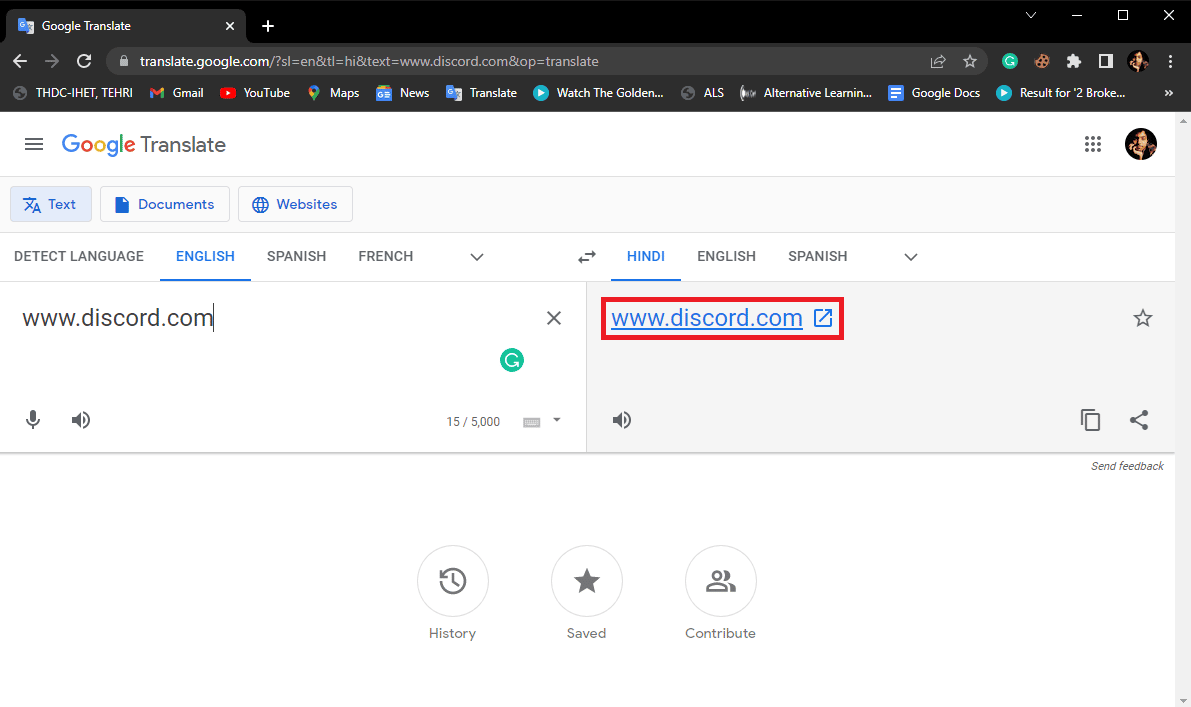
4. Kliknite na ovu vezu i pojaviće se pokvarena Discord web stranica.
Dodatne metode
Slede neke od dodatnih metoda koje možete koristiti za deblokiranje Discorda u školi.
Metod 1: Korišćenje Alpha verzije Discorda za testiranje
Često škole i institucije ne blokiraju prve verzije programa kada blokiraju određenu web stranicu koju učenici mogu koristiti, zbog čega se učenici pitaju kako da deblokiraju Discord u školi. Ako je to slučaj i sa vašom školom, i dalje možete koristiti Alpha verziju Discorda za testiranje kako biste otkrili zašto je Discord blokiran u školi i kako deblokirati Discord na školskom Chromebooku.
Možete pristupiti Alpha verziji Discorda na dva načina:
Opcija I: Preko Google Chrome-a
Možete direktno pristupiti verziji za alfa testiranje iz Google Chrome-a tako što ćete pratiti ove jednostavne korake kako biste deblokirali Discord u školi.
1. Otvorite Google Chrome iz menija „Start“.
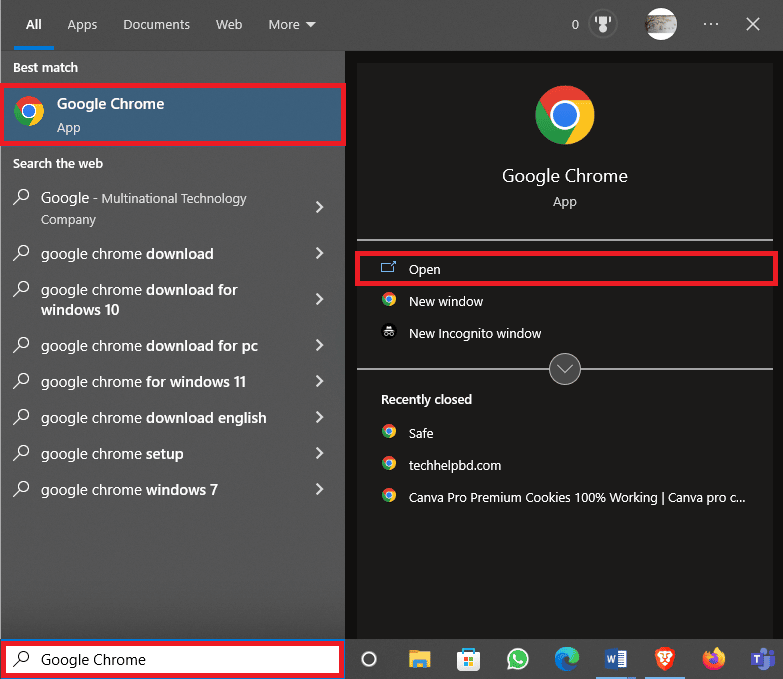
2. U traci za pretragu ukucajte „canary.discordapp“ i pritisnite „Enter“, a zatim kliknite na prvi rezultat pretrage da preuzmete i instalirate Discord.
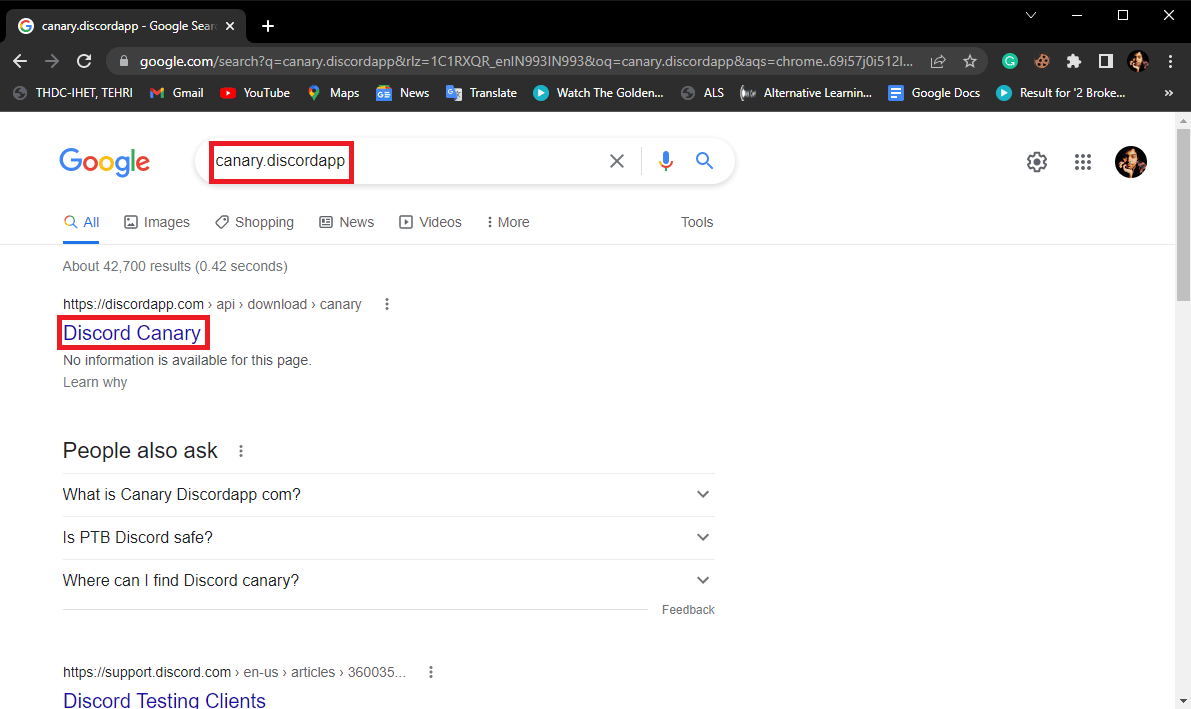
Opcija II: Preko komandne linije
Možete mu pristupiti i kopiranjem IP adrese iz komandne linije kako biste pristupili Discordu.
1. Pokrenite komandnu liniju.
2. Ukucajte „ping canary.discordapp.com“ i pritisnite taster „Enter“.
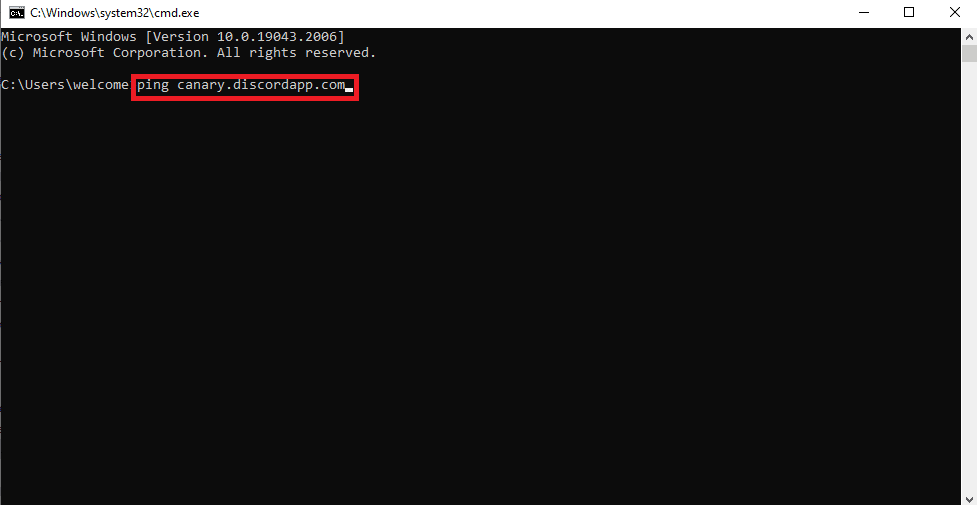
3. Sada ćete videti IP adresu web stranice.
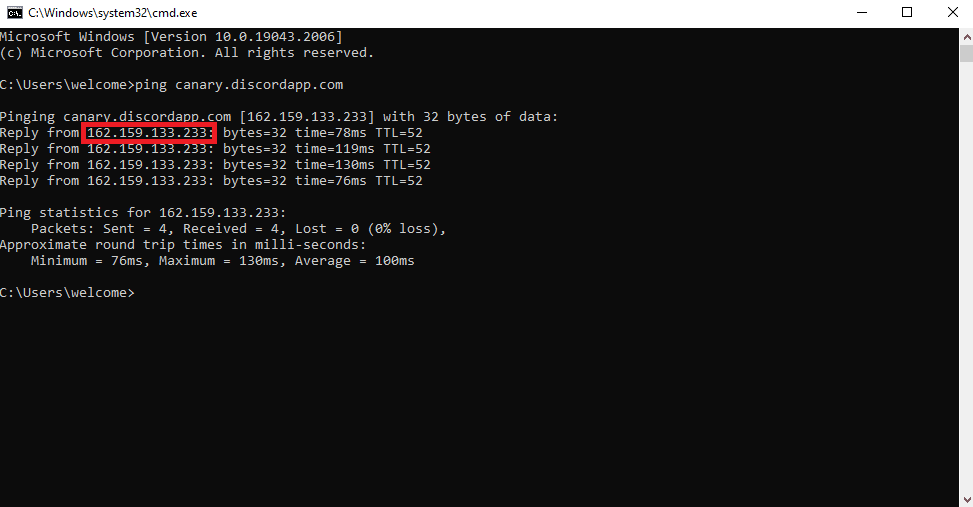
Metod 2: Korišćenje Discord Unblocked Extension
Ekstenzije mogu biti veoma korisni alati kada je u pitanju surfovanje internetom. Ako je vaša škola blokirala neke specifične web stranice i aplikacije, kao što je Discord, možete koristiti Discord Unblocked Extension kako biste dobili pristup sajtu. Možete dodati ovu ekstenziju u svoj Google Chrome pregledač tako što ćete pratiti sledeće jednostavne korake kako biste otkrili kako da deblokirate Discord u školi.
1. Otvorite Google Chrome iz menija „Start“ i posetite Discord Unblocked Extension.
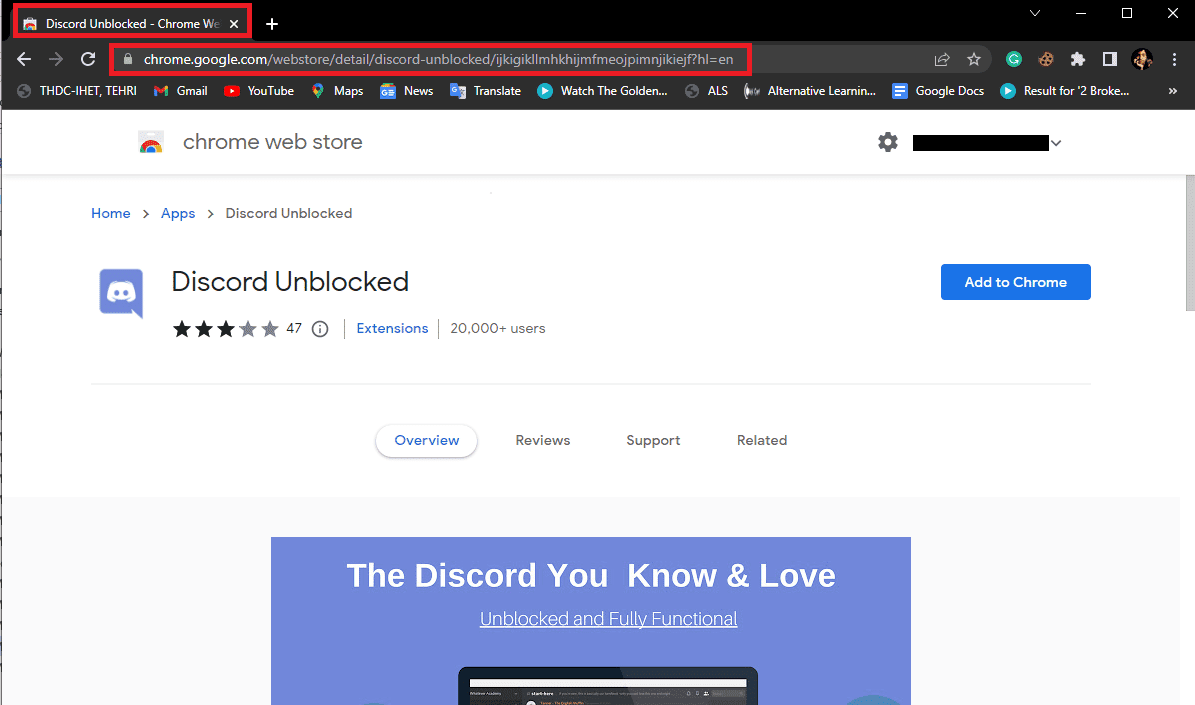
2. Sada kliknite na dugme „Dodaj u Chrome“.
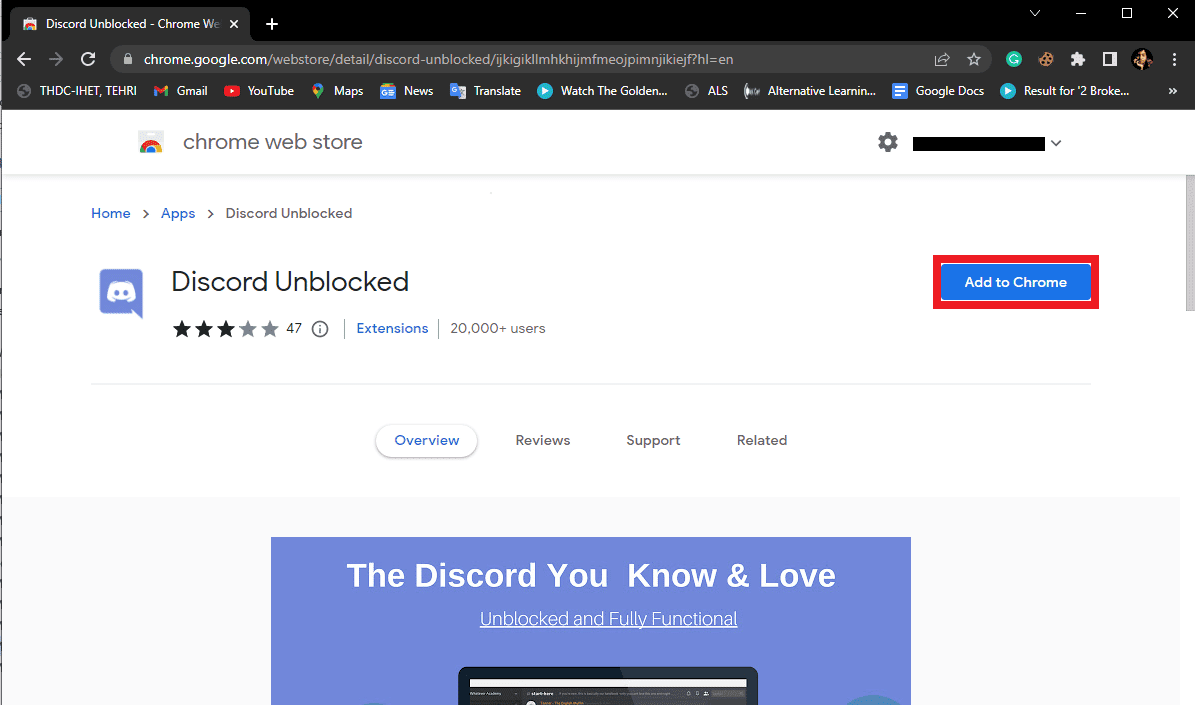
3. Kliknite na „Dodaj aplikaciju“ da potvrdite akciju.
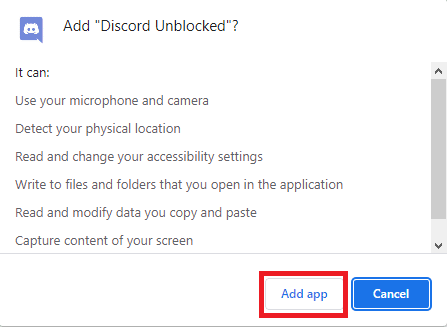
4. Sačekajte da se ekstenzija doda u Chrome.
Metod 3: Korišćenje TOR Mirror
Ako nijedna od prethodno navedenih metoda ne funkcioniše i još uvek ne znate zašto je Discord blokiran u školi i kako deblokirati Discord na školskom Chromebooku, možete pokušati da koristite TOR mirror za pristup Discordu. TOR mirror vam može pomoći da pristupite blokiranoj web stranici. Međutim, efikasnost ove metode zavisiće od mrežnog zaštitnog zida i web bezbednosti.
Kako deblokirati Discord na školskom Chromebooku
Možete da pratite sledeće jednostavne korake da biste deblokirali Discord na školskom Chromebooku i kako da deblokirate Discord u školi.
1. Prvo se prijavite na Chromebook i otvorite tablu Brza podešavanja u donjem desnom uglu ekrana.
2. Sada kliknite na ikonu zupčanika „Podešavanja“ ili „Settings“.
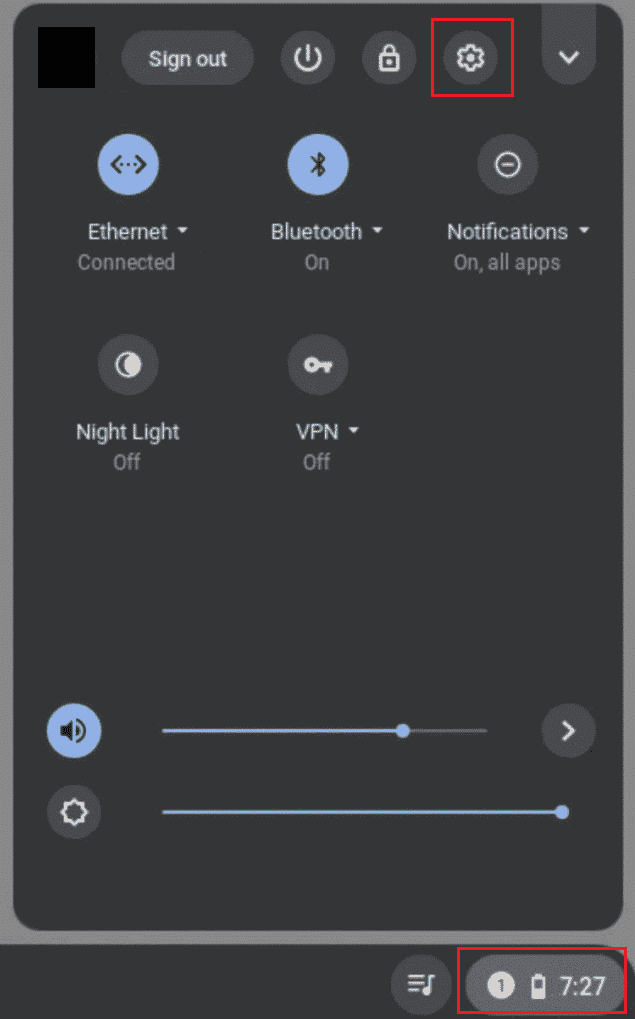
3. Zatim izaberite opciju „Aplikacije“ sa leve bočne table.
4. Sada omogućite Google Play prodavnicu klikom na dugme „Uključi“ ili „Turn on“.
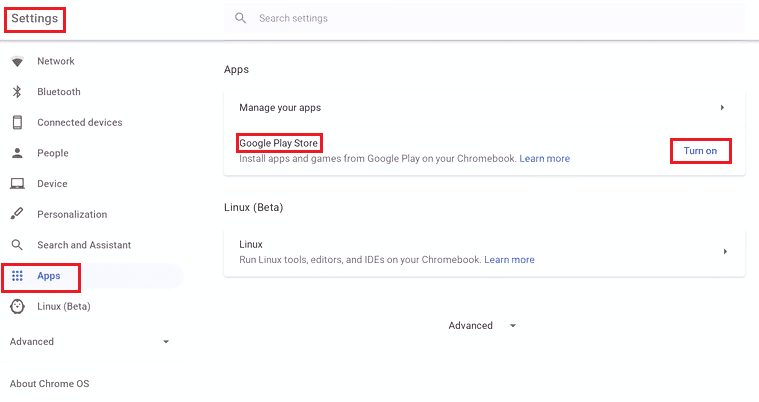
5. Zatim otvorite Google Play prodavnicu i pretražite Discord.
6. Ovde kliknite na zeleno dugme „Instaliraj“.
7. Sačekajte da se instalacija završi.
8. Kada se instalacija završi, otvorite Chromebook pokretač.
9. Aplikacija će biti vidljiva u aplikacijama iz Play prodavnice.
10. Na kraju, otvorite Discord i prijavite se sa svojim nalogom.
Često postavljana pitanja (FAQ)
P1. Šta je Discord?
Odg. Discord je društvena mreža i platforma za deljenje sadržaja. To je jedna od najbrže rastućih platformi sa milionima korisnika širom sveta.
P2. Zašto ne mogu da koristim Discord iz svoje škole?
Odg. Škole i obrazovne ustanove često blokiraju Discord i druge platforme za deljenje sadržaja kako bi sprečile učenike da dele osetljiv sadržaj.
P3. Mogu li da deblokiram Discord iz škole?
Odg. Da, postoje različite metode koje se mogu koristiti za deblokiranje Discorda iz vaših škola. Metode kao što je korišćenje VPN-a su među najefikasnijim metodama za deblokiranje Discorda iz škole.
***
Nadamo se da vam je ovaj vodič bio od pomoći i da ste uspeli da deblokirate Discord u školi. Javite nam koji metod vam je bio najefikasniji. Ako imate bilo kakve sugestije ili pitanja, javite nam u odeljku za komentare.